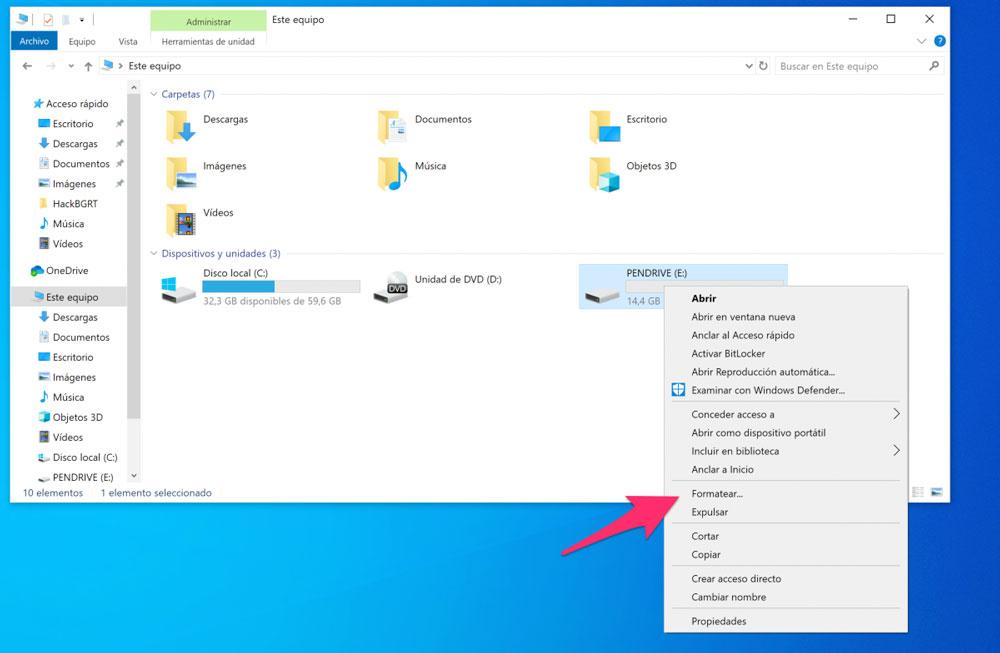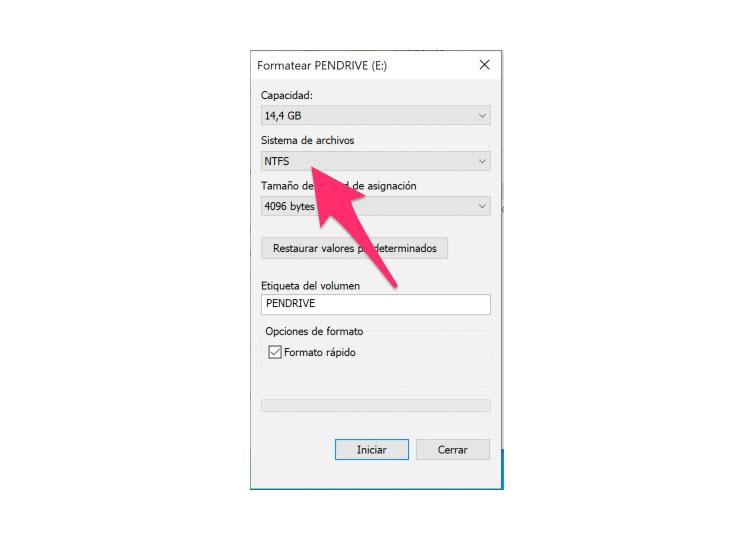NTFS: Cómo Formatear Un Pendrive En Este Formato Desde Windows 10
Cuando compramos un pendrive lo habitual es que venga formateado en FAT32. El principal motivo de que esto sea así es que se trata del sistema de archivos con mayor compatibilidad que existe actualmente y así los fabricantes se aseguran que su accesorio se pueda utilizar en la mayor cantidad de ordenadores y dispositivos posibles.
Es evidente que la compatibilidad en el caso de un pendrive es algo muy importante, pero el FAT32 tiene puntos en contra que también son muy importantes hoy en día. La principal es la limitación del tamaño de los archivos, solo 4 GB.
Hoy en día no es nada raro tener archivos que ocupen más de 4 GB, por lo que ya te estarás imaginando que tener un pendrive formateado en FAT32 puede ser un problema si necesitas llevar un archivo grande como puede ser un vídeo en FullHD o 4K.
Cambiar el sistema de archivos de un pendrive desde Windows 10 es así de fácil
El sistema de archivos NTFS permite archivos de hasta 16 TB y también ofrece otras ventajas como permitir el cifrado de archivos, nombres largos, recuperación de errores… Además, los ordenadores Mac también pueden leer las unidades con este formato sin necesidad de instalar ningún software extra (para escribir en ellos sí es necesario, pero no para leerlos).
Es el sistema por defecto de todos los ordenadores Windows, por lo que formatear un pendrive en NTFS podría ser una buena idea para evitar las limitaciones de FAT32 y afectar mínimamente a la compatibilidad, especialmente si tu entorno utiliza el sistema operativo de Microsoft o si solo quieres compartir tus archivos con usuarios de Mac, pero no quieres que ellos te envíen algo en ese pendrive.
Ahora que ya tienes un poco más claro las diferencias entre FAT32 y NTFS, y las ventajas de este último. Es el momento de aprender cómo formatear cualquier pendrive en NTFS y así poder guardar archivos de cualquier tamaño.
Lo primero que debes hacer, como es lógico, es conectar el pendrive a cualquier puerto USB de tu ordenador con Windows y esperar a que lo instale. Cuando termine la instalación abre una ventana del Explorador de Windows, pincha sobre Este Equipo, después haz click derecho sobre el icono del pendrive y escoge la opción Formatear.
En la nueva ventana escoge NTFS en el menú desplegable Sistema de archivos, establece una etiqueta del volumen para identificarlo más fácilmente y asegúrate de dejar marcada la opción Formato rápido (salvo que quieras evitar que se puedan recuperar los archivos del pendrive, aunque si la desmarcas el tiempo de espera del formateo será bastante largo).
Por último pincha en el botón Iniciar y en cuestión de segundos el sistema de archivos del pendrive pasará de FAT32 a NTFS y ya podrás empezar a utilizarlo en tu ordenador con Window 10.
Via: www.adslzone.net
 Reviewed by Anónimo
on
9:02
Rating:
Reviewed by Anónimo
on
9:02
Rating: